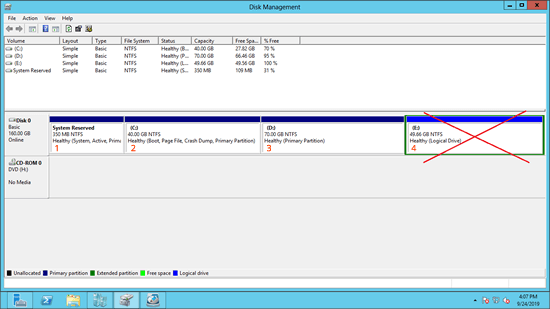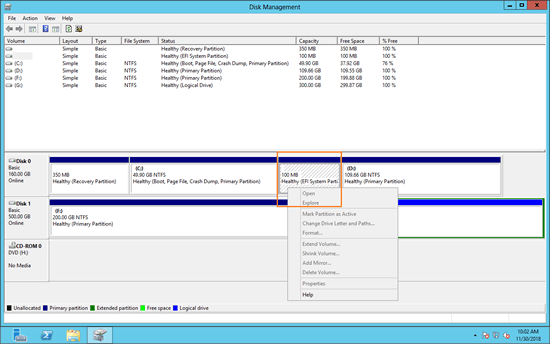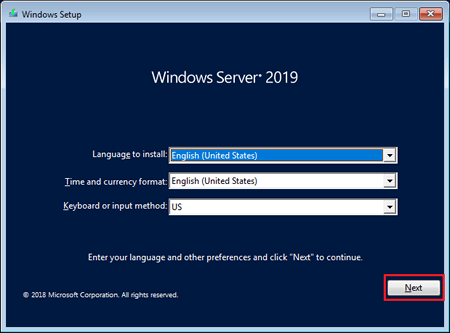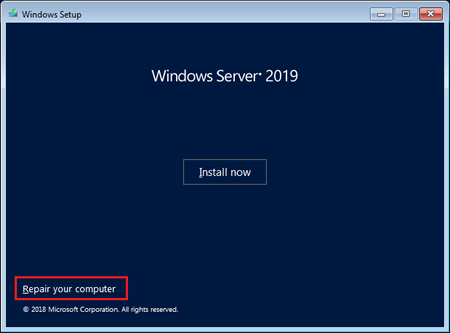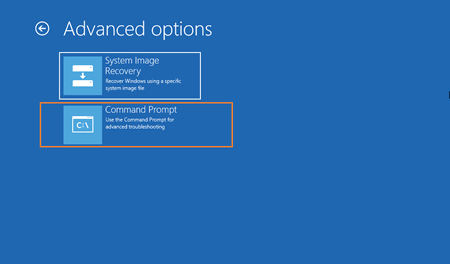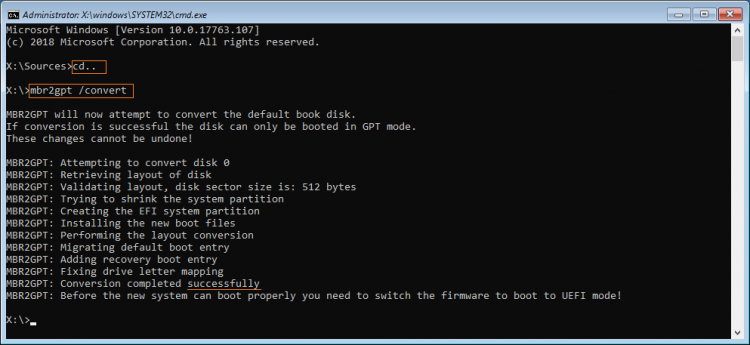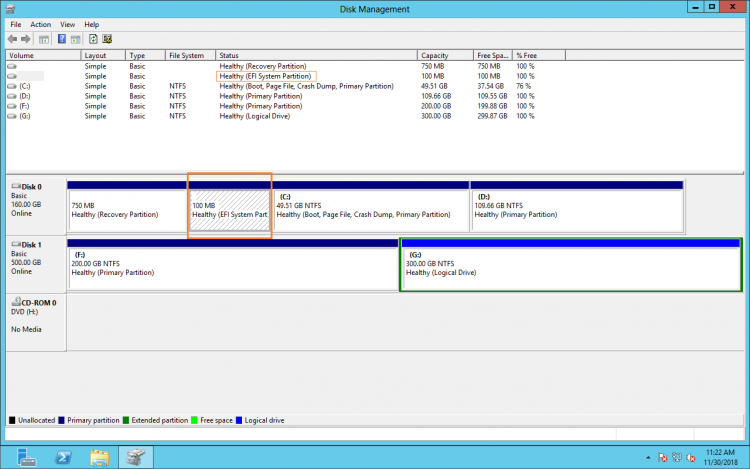ハードディスクドライブははるかに大きくなり、2TBまたは4TBの単一ディスクを使用するのが一般的です。多くのサーバーはハードウェアRAIDアレイで構築されており、仮想ディスクは10TBを超える可能性があります。3台の3TBハードディスクでRAID 5アレイを構築した場合、ディスクの管理の仮想ディスクは6GBです。このディスクがMBRとして初期化されている場合、使用できるのは2TBのスペースのみで、残りの4TBのディスクスペースは最後に「未割り当て」として表示されます。このスペースは、新しいボリュームの作成や他のパーティションの拡張には使用できません。完全なディスクスペースを使用するには、ディスクをMBRからGPTに変換する必要があります。ディスクに4つのパーティションがあり、Windowsがそれ以上のボリュームの作成を許可しない場合も、MBRディスクをGPTに変更する必要があります。この記事では、MBR2GPTコマンドツールとディスク変換ソフトウェアを使用して、Windows Server 2012 R2でMBRをGPTに変換する方法を紹介します。

Server 2012 R2でディスクの管理を介してMBRをGPTに変換する(破壊的)
Windows Server 2012 R2でMBRディスクをGPTに変換するには、いくつかの方法があります。Windowsには、ディスクの種類を変換するのに役立つ組み込みのディスクの管理とdiskpartコマンドツールがありますが、事前にこのMBRディスク上のすべてのパーティションを削除する必要があります。
diskpartコマンドプロンプトウィンドウで、help convert GPTと入力すると、convertコマンドの構文、注意、例が表示されます。
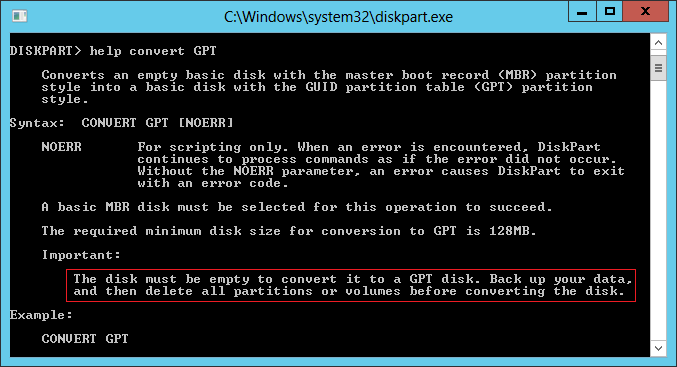
ディスクの管理コンソールでは、MBRディスクの前面を右クリックするとオプションもありますが、パーティションがある場合は「GPTディスクに変換」はグレー表示されます。
MBR2GPT.exe(Microsoft提供)とNIUBI Partition Editorを使用すると、データを失わずにServer 2012 R2でMBRをGPTに変換できます。開始する前に、変換したいMBRディスクがデータディスクかシステムディスクかを確認してください。方法が異なるためです。
非システムディスク用にMBRをGPTに変換する方法
MBRディスクにデータしかない場合、データを失わずにGPTに変換するのは非常に簡単かつ高速で、数回のクリックだけで済みます。
Server 2012 R2でデータを失わずにMBRをGPTに変換する手順:
- ダウンロード NIUBI Partition Editorを実行し、このMBRディスクの前面を右クリックして「GPTディスクに変換」を選択します。
- 確認のために「はい」をクリックするだけで、保留中の操作が追加されます。
- 左上の適用をクリックして実行します。完了です。(「適用」をクリックする前のすべての操作は仮想モードでのみ機能します。)
Windows Server 2012でディスクをMBRからGPTに変換する方法のビデオをご覧ください:
Windows Server 2012でシステムディスク用にMBRをGPTに変換する方法
MBRディスクにオペレーティングシステムがある場合、すべてのシステムファイルをそのまま保持し、GPTに変換した後もOSが正しく起動する必要があるため、少し複雑です。オペレーティングシステムを含むMBRディスクをGPTに変換できると主張するサードパーティ製のソフトウェアがいくつかありますが、100%システムが起動可能であることを保証できるものはほとんどありません。Server 2012 R2でシステムディスクをMBRからGPTに変換したい場合は、Microsoftが提供するコマンドプロンプトツールであるMBR2GPT.exeを実行することをお勧めします。
Server 2012 mbr2gpt.exe コマンドプロンプト
MBR2GPT.exeはコマンドプロンプトから実行されます。Windows Server 2019およびWindows 10(1703以降のバージョン)では、Windows内でこのコマンドを使用してMBRをGPTに変換できます。ただし、Server 2012 R2でmbr2gptを実行するには、Windowsプレインストール環境(Windows PE)を備えた起動可能なメディアが必要です。
MBR2GPTコマンドを使用してWindows 2012サーバーでMBRをGPTに変換するには、ディスクパーティションが以下の要件を満たしている必要があります。そうでない場合、変換は成功しません。ただし、心配しないでください。ディスクに変更が加えられる前に、MBR2GPTは選択したディスクのレイアウトとジオメトリを検証します。これらのチェックのいずれかが失敗した場合、変換は続行されず、エラーメッセージが返されます。ディスクパーティションは損傷しません。
① Server 2012 R2でMBR2GPTコマンドを実行するための前提条件:
- このMBRディスク上に論理ドライブがあってはなりません。
- このMBRディスク上に最大3つのプライマリパーティションが必要です。
- パーティションの1つが「アクティブ」として設定されており、システムパーティションです。
- このMBRディスク上のすべてのパーティションはWindowsでサポートされている必要があります。つまり、EXT2/EXT3やその他の種類のLinuxまたはMacパーティションは存在しません。
② 一般的な問題と対応する解決策
「レイアウトの検証中、ディスクセクターサイズは:512バイト ディスク0のディスクレイアウト検証に失敗しました」、「MBR2GPT:変換に失敗しました」。これは、Windows Server 2012およびその他のバージョンでMBRをGPTに変換する際に最も一般的なエラーメッセージです。このようなエラーを受け取った場合は、ディスクパーティション構成を再度確認してください。
ほとんどのWindows 2012サーバーシステムディスクには、システム予約済み、C: (OS用)、Dドライブがあります。これらのパーティションがすべてプライマリであれば、ディスクをGPTに正常に変換できます。ディスクパーティションレイアウトが要件を満たしていない場合は、以下の方法に従って変更してください:
- 論理ドライブがある場合は、それをプライマリに変換します(データ損失なし)。
- 4つのプライマリパーティションがある場合は、手順に従って1つを別のディスクに移動します。
- サポートされていないパーティションがある場合は、ファイルを移動してこのパーティションを削除する必要があります。
③ システム予約済みパーティションの拡張(オプション)
変換後もWindowsが起動可能であるためには、EFIシステムパーティション(ESP)が必要です。MBR2GPTは最初に「システム予約済み」パーティションを縮小します。このパーティションに十分な空き容量がない場合、MBR2GPTは代わりにCドライブを縮小し、GPTディスクに変換した後、EFIパーティションがCドライブの後ろに作成されます。
ディスクの管理でEFIパーティションを右クリックすると、すべてのオプションがグレー表示されます。つまり、ディスクの管理はこのパーティションの縮小、拡張、その他の操作を実行できません。ただし、NIUBI Partition Editorにとっては問題ありません。ファイル損失なしでEFI/回復パーティションを縮小、拡張、移動できるためです。
EFIパーティションをCドライブの左側に作成したい場合は、ダウンロード NIUBI Partition Editorを実行し、ビデオの方法に従ってシステム予約済みパーティションを拡張します(1GBまたは2GBで十分です):
④ Server 2012 R2でmbr2gpt.exeを実行してコマンドでディスクを変換する方法
前述のとおり、MBR2GPT.exeはWindows Server 2019およびWindows 10に組み込まれていますが、以前のWindowsバージョンには含まれていません。Server 2012 R2でMBR2GPTを実行するには、Windowsプレインストール環境が必要であり、そこからコマンドプロンプトを実行する必要があります。
MBR2GPTコマンドを使用してWindows Server 2012 R2でmbrをgptに変換する手順:
ステップ 1: Windows Server 2019 ISOをダウンロードし、Windows組み込みまたはサードパーティツールを使用して起動可能なDVDまたはUSBフラッシュドライブを作成します。VMware、Hyper-V仮想マシンを使用する場合は、このISOファイルを選択してそこから起動するだけです。
ステップ 2: この起動可能なメディアから起動し、最初のWindowsセットアップウィンドウで単に次へをクリックし、次のウィンドウの左下隅にある「コンピューターを修復する」をクリックします。
ステップ 3: 次のウィンドウで「トラブルシューティング」をクリックし、次にコマンドプロンプトをクリックします。
ステップ 4: 変換を完了するには、2つのコマンドを入力するだけです。
- cd..
- mbr2gpt /convert
ご覧のとおり、コマンドウィンドウは変換が正常に完了したことを報告します。
事前にシステム予約済みパーティションを拡張したため、サーバーを再起動してUEFIに起動すると、ディスク0はGPTに変換され、EFIパーティションはCドライブの左側に作成されます。
Server 2012/2016/2019/2022および以前のServer 2003/2008でパーティションの縮小、拡張、MBRからGPTへの変換に加えて、NIUBI Partition Editorは、プライマリと論理の間でパーティションを変換し、NTFSをFAT32にデータを失わずに変換するのに役立ちます。また、パーティションの移動、結合、クローン、ワイプなど、その他多くの機能も備えています。